Procédures de transition de votre maison intelligente Allia vers une maison intelligente Alexa d’Amazon
Les instructions suivantes ont pour but de vous soutenir dans la transition de votre maison intelligente Allia vers Alexa d’Amazon. La maison intelligente Alexa vous permettra de garder le contrôle à distance, et de créer des pièces et des groupes en fonction de votre demeure. Vous pourrez également créer des routines et des commandes vocales qui faciliteront votre quotidien.
Ces instructions sont conçues pour les appareils reliés à votre passerelle Allia. Elles ne s’appliquent pas aux thermostats reliés à Maestro.
Comment dissocier vos appareils Allia de l’écosystème Allia?
Il est important de dissocier vos appareils de l’écosystème Allia avant de les associer à un nouvel écosystème.
Thermostats SAT402ZB, SMT402, SMT402AD, SOR et SORB
- Sur le thermostat, accédez au menu 10 en appuyant trois secondes sur le bouton central. Sélectionnez Déconnexion (OFF). L’icône
 clignotera et OFF apparaîtra à l’écran.
clignotera et OFF apparaîtra à l’écran. - Lorsque l’icône
 disparaîtra et que vous verrez °C (ou °F) à l’écran, appuyez sur le bouton central pendant trois secondes. L’affichage arrêtera de clignoter et la température ambiante s’affichera alors
disparaîtra et que vous verrez °C (ou °F) à l’écran, appuyez sur le bouton central pendant trois secondes. L’affichage arrêtera de clignoter et la température ambiante s’affichera alors - L’icône
 ne devrait plus être dans le coin supérieur gauche de l’écran.
ne devrait plus être dans le coin supérieur gauche de l’écran.
Prise murale
La prise murale n’a pas besoin d’être dissociée. Elle s’associera automatiquement au nouvel écosystème en suivant la procédure d’association.
Interrupteur et gradateur
- Mettez le gradateur en position OFF.
- Appuyez dix fois rapidement sur la partie supérieure du bouton de l’interrupteur ou du gradateur. Le témoin lumineux au bas du gradateur deviendra alors bleu et s’éteindra.
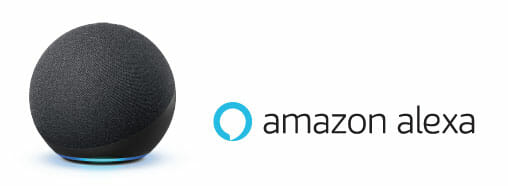
Comment connecter les produits Zigbee de la famille Allia à votre Amazon Alexa Echo Gen 4?
Assurez-vous que l’application Alexa est installée sur votre téléphone intelligent ou votre tablette. Vous pouvez télécharger l’application Alexa ici :
Apple – https://apps.apple.com/us/app/amazon-alexa/id944011620
Android – https://play.google.com/store/apps/details?id=com.amazon.dee.app&hl=en_US
Thermostats SAT402ZB, SMT402, SMT402AD
- Cliquez sur Appareils
 dans la barre de navigation au bas de l’écran de l’application Alexa.
dans la barre de navigation au bas de l’écran de l’application Alexa. - Cliquez sur le + dans le coin supérieur droit de l’écran de l’application Alexa.
- Choisissez Ajouter un appareil. Dans la liste d’appareils, choisissez Thermostat. Dans la liste des marques sélectionnez Autre et appuyez sur Zigbee par la suite.
- Sur le thermostat, accédez au menu 10 en appuyant trois secondes sur le bouton central. Sélectionnez Connexion (ON). L’icône
 clignotera.
clignotera. - Dans l’application Alexa, appuyez sur Détecter des appareils au bas de l’écran.
- Le canal Zigbee s’affichera lorsque la connexion sera établie et vous recevrez une notification sur l’application Alexa.
- Appuyez sur le bouton central pendant trois secondes. La température ambiante s’affichera alors. L’icône
 devrait être dans le coin supérieur gauche de l’écran du thermostat.
devrait être dans le coin supérieur gauche de l’écran du thermostat.
Votre thermostat est maintenant associé à votre Amazon Alexa Echo Gen 4. Vous devez recommencer ces étapes pour chacun des thermostats Zigbee de votre résidence.
Prise murale
- Cliquez sur Appareils
 dans la barre de navigation au bas de l’écran de l’application Alexa.
dans la barre de navigation au bas de l’écran de l’application Alexa. - Cliquez sur le + dans le coin supérieur droit de l’écran de l’application Alexa.
- Choisissez Ajouter un appareil. Dans la liste d’appareils, choisissez Prise. Dans la liste des marques, sélectionnez Autre et appuyez sur Zigbee par la suite.
- Sur la prise, appuyez sur le bouton et maintenez-le enfoncé, puis branchez celle‑ci à la prise murale. Relâchez le bouton une fois la prise branchée. Le témoin lumineux du bouton clignotera en bleu pour indiquer que la prise est en mode association.
- Dans l’application Alexa, appuyez sur Détecter des appareils au bas de l’écran.
- Lorsque le témoin lumineux du bouton clignotera trois fois, la prise sera associée à votre Amazon Alexa Echo Gen 4 et vous recevrez une notification sur l’application Alexa.
Vous devez recommencer ces étapes pour chacune des prises murales Zigbee de votre résidence.
Interrupteur et gradateur
- Cliquez sur Appareils
 dans la barre de navigation au bas de l’écran de l’application Alexa.
dans la barre de navigation au bas de l’écran de l’application Alexa. - Cliquez sur le + dans le coin supérieur droit de l’écran de l’application Alexa.
- Choisissez Ajouter un appareil. Dans la liste d’appareils, choisissez Interrupteur. Dans la liste des marques, sélectionnez Autre et appuyez sur Zigbee par la suite.
- Mettez le gradateur en position OFF.
- Appuyez dix fois rapidement sur la partie supérieure du bouton du gradateur. Le témoin lumineux au bas du gradateur deviendra alors bleu et clignotera trois fois.
- Dans l’application Alexa, appuyez sur Détecter des appareils au bas de l’écran.
- Lorsque le témoin lumineux cessera de clignoter, l’interrupteur ou le gradateur sera associé à votre Amazon Alexa Echo Gen 4 et vous recevrez une notification sur l’application Alexa.
Vous devez recommencer ces étapes pour chacun des interrupteurs et des gradateurs Zigbee de votre résidence.
Ampoules
- Allumez l’ampoule, puis éteignez-la après cinq secondes.
- Répétez la manœuvre cinq fois. L’ampoule blanche clignotera trois fois, puis elle restera allumée. Pour une ampoule de couleur, elle passera au rouge, au vert et au bleu avant de redevenir blanche.
- Éteignez l’ampoule.
- Cliquez sur Appareils
 dans la barre de navigation au bas de l’écran de l’application Alexa.
dans la barre de navigation au bas de l’écran de l’application Alexa. - Cliquez sur le + dans le coin supérieur droit de l’écran de l’application Alexa.
- Choisissez Ajouter un appareil. Dans la liste d’appareils, choisissez Lumière. Dans la liste des marques, sélectionnez Autre et appuyez sur Zigbee par la suite.
- Dans l’application Alexa, appuyez sur Détecter des appareils au bas de l’écran.
- Allumez l’ampoule.
- L’ampoule clignotera trois fois, cessera de clignoter, puis clignotera à nouveau trois fois quelques secondes plus tard. Laissez-la allumée.
- Lorsque l’association à votre Amazon Alexa Echo Gen 4 sera terminée, vous recevrez une notification sur l’application Alexa.
Vous devez recommencer ces étapes pour chacune des ampoules Zigbee de votre résidence.